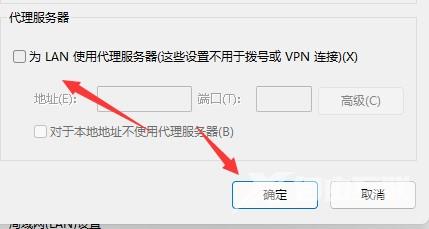一些小伙伴在使用win11系统的时候,出现了无法连接浏览器的情况。很多小伙伴遇到这种情况的时候,都不知道要怎么去解决。还不知道如何解决的小伙伴,下面为大家带来相关的介绍
一些小伙伴在使用win11系统的时候,出现了无法连接浏览器的情况。很多小伙伴遇到这种情况的时候,都不知道要怎么去解决。还不知道如何解决的小伙伴,下面为大家带来相关的介绍,快一起来看看吧!
Win11系统浏览器无法联网怎么办1、点击左下角任务栏中的开始。
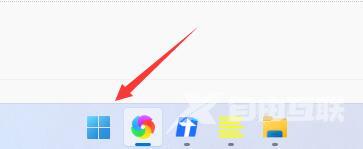
2、接着在上方搜索框中输入"Internet选项",打开。
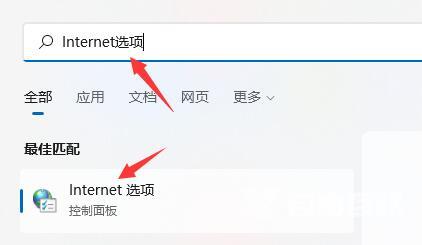
3、在打开的窗口界面中,切换到上方中的"连接"选项卡。

4、然后点击其中的"局域网设置"选项。
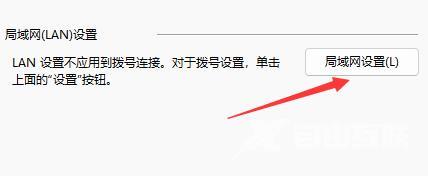
5、最后找到"为LAN使用代理服务器",并将其小方框取消勾选,随后点击"确定"保存即可。